La integración con Doppler te permite enviar fácilmente campañas de email marketing a tus clientes, haciendo más simple la comunicación de todas tus novedades y promociones.
De esta forma, podés sacar provecho de la técnica de marketing digital con mayor ROI (retorno de la inversión) del mercado, multiplicando tus visitas y ventas de forma sencilla.
Beneficios de integrar tu Tiendanube con Doppler:
- Usá plantillas personalizadas: podés elegir entre las plantillas que Doppler diseñó exclusivamente para Tiendanube.
- Importá automáticamente de tus productos: vas a poder seleccionar los productos publicados en tu tienda y automáticamente incluirlos en tus Emails. Con tan solo un clic se importarán las imágenes, el título y el precio.
- Mantené tu base de datos ordenada: todas las personas que se hayan registrado o realizado una compra en tu tienda serán importadas y sincronizadas con tu cuenta de Doppler.
- Creá campañas automatizadas: vas a poder crear campañas de automation para 🌐recuperar carritos abandonados, 🌐por comportamiento en el sitio, 🌐por producto visitado, ¡y más!
- Creá pop-ups y formulario: también, es posible 🌐crear pop-ups y formularios que se integran a tu tienda. Así, vas a poder captar datos de tus usuarios con campos personalizados, por ejemplo, para que se registren en tu newsletter.
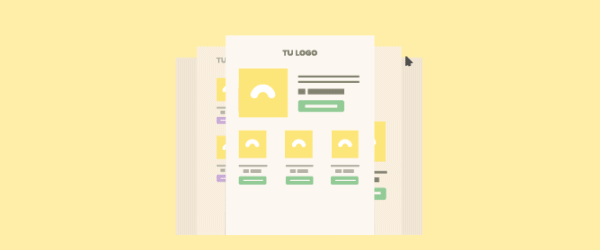
Info
Doppler te ofrece 35% OFF en sus planes mensuales y 2x1 en créditos de planes prepagos ¡solo por ser cliente de Tiendanube! Ingresá a 🌐este link para obtener los descuentos.
Instalar la aplicación
1. Ingresar a tu cuenta de Doppler. Si aún no tenés una, podés crearla ingresando a su 🌐 página de registro.
Warning
Si bien Doppler es inicialmente gratis, pasados los 500 contactos es necesario que te suscribas a alguno de sus 🌐planes mensuales.
2. Acceder al "Panel de Control". Lo podés encontrar en el extremo superior derecho de tu pantalla.
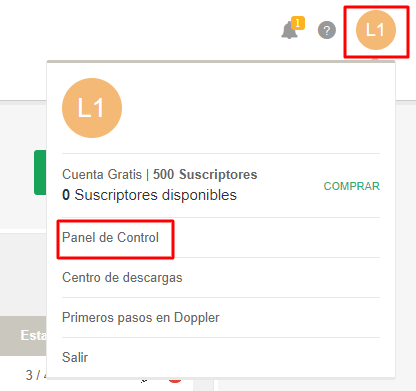
3. Deslizar hasta encontrar la sección "Integraciones y Preferencias Avanzadas". Una vez ahí, buscar el logo de Tiendanube.
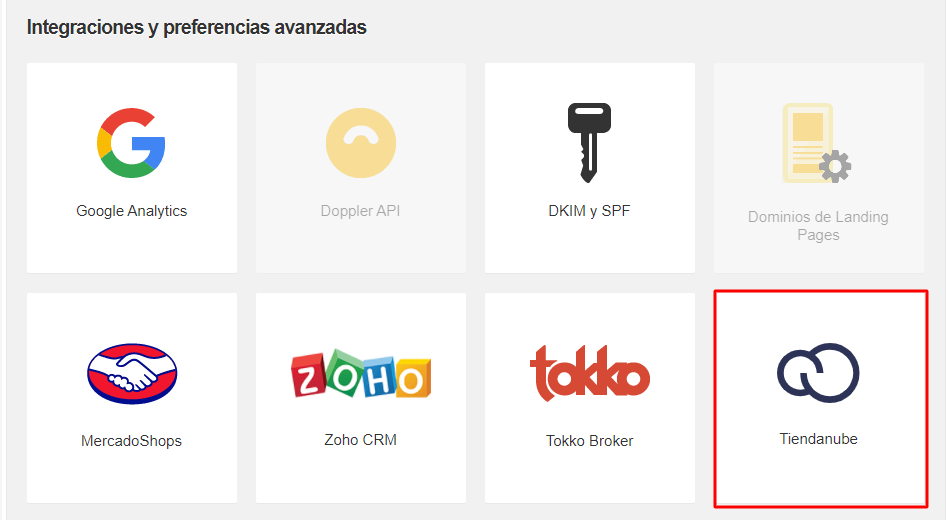
4. Hacer clic en el botón "Conectar" y una ventana emergente te va a pedir el usuario y contraseña de tu tienda. Completar esta información para poder iniciar sesión en el administrador de tu Tiendanube.
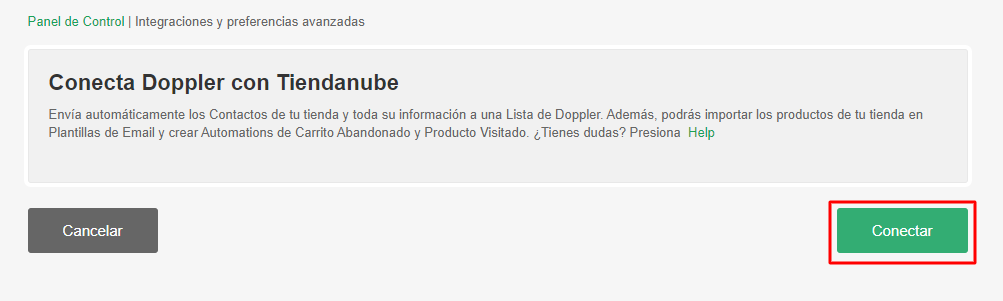
5. En la ventana emergente donde iniciaste sesión, ahora es necesario leer y aceptar los permisos de la aplicación.
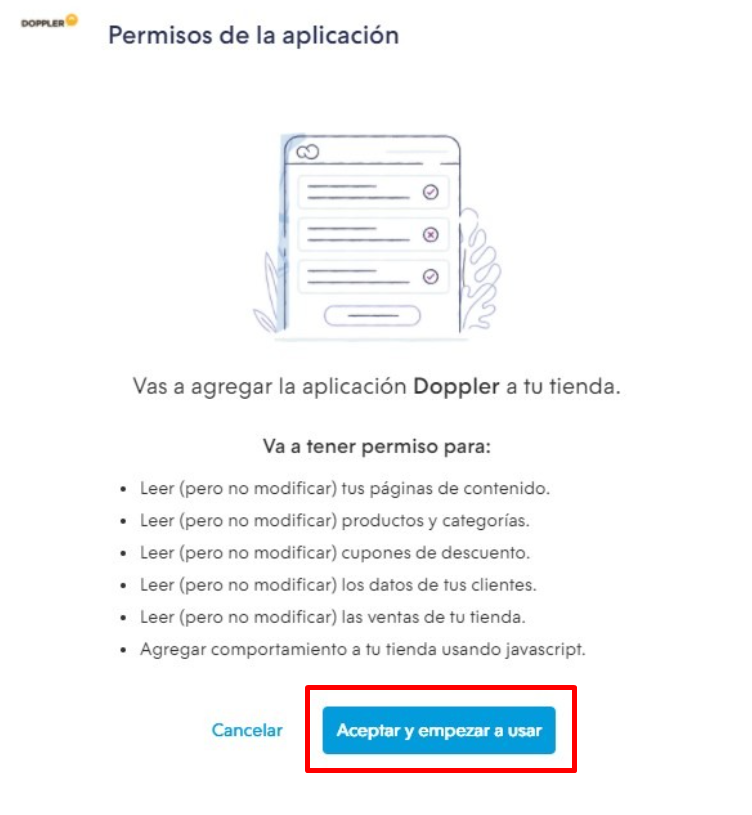
¡Listo!
Ya vas a tener Doppler sincronizado con tu Tiendanube. Así, se van a actualizar automáticamente tus contactos de Tiendanube una vez por día.
❗ Te sugerimos aprovechar la herramienta de Segmentación RFM de Doppler. Conocé al respecto en 📝 ¿Qué es la Segmentación RFM de Doppler?.
Info
Si tenés dudas adicionales sobre cómo crear tus campañas con Doppler, te sugerimos ingresar a su 🌐 Centro de ayuda. Cuentan con muchos tutoriales detallados que te ayudarán a crear tus mensajes fácilmente.
Aprovechá las plantillas exclusivas
Añadí a tus e-mails un toque diferenciador. Con Doppler tenés diferentes plantillas exclusivas para tu tienda, que podés utilizar en todas tus comunicaciones vía email.
Cómo usar plantillas exclusivas
1. Crear una campaña de correo utilizando el "Editor de plantillas".
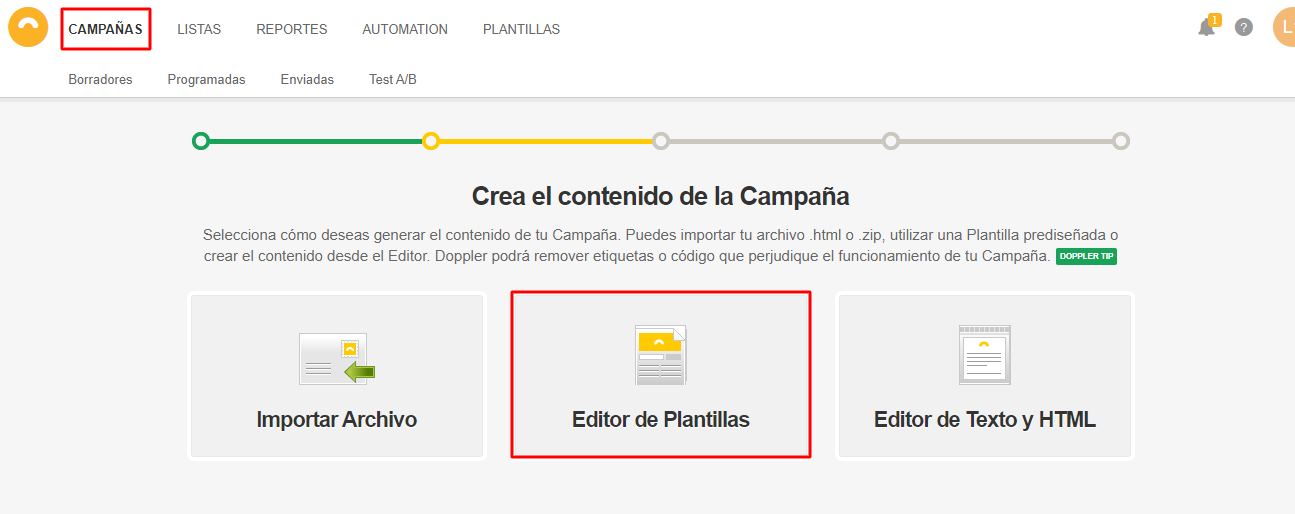
2. Entre las categorías a la izquierda de tu pantalla, seleccionar la opción de "Tiendanube". Luego, elegir el diseño que mejor se ajuste al mensaje que querés difundir con tu email.

Integrá tus productos de Tiendanube en la campaña
Info
Además de los pasos que te contamos a continuación, también podés ver el 🌐 video de Doppler sobre cómo agregar productos a tus campañas.
Cómo integrar los productos
1. Dentro del editor de campañas de Doppler, vas a ver la categoría llamada "Productos".
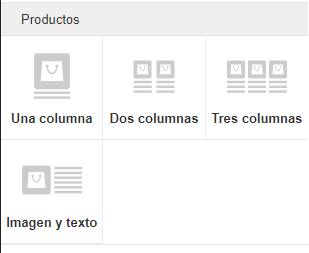
2. Seleccionar el formato que quieras para mostrar tus productos. Para insertarlos en tu plantilla, arrastrar y soltar el elemento en el cuerpo del email que estás diseñando.
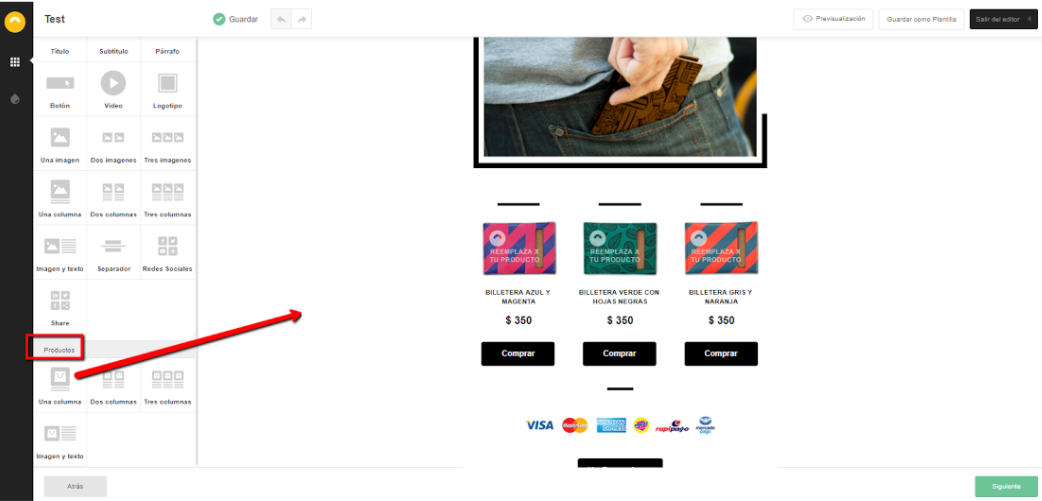
3. En el menú de la parte izquierda, vas a poder ver todas las opciones que existen para personalizar tu elección.
4. Para elegir los productos de tu tienda a agregar, seleccionar "Agregar tu producto".
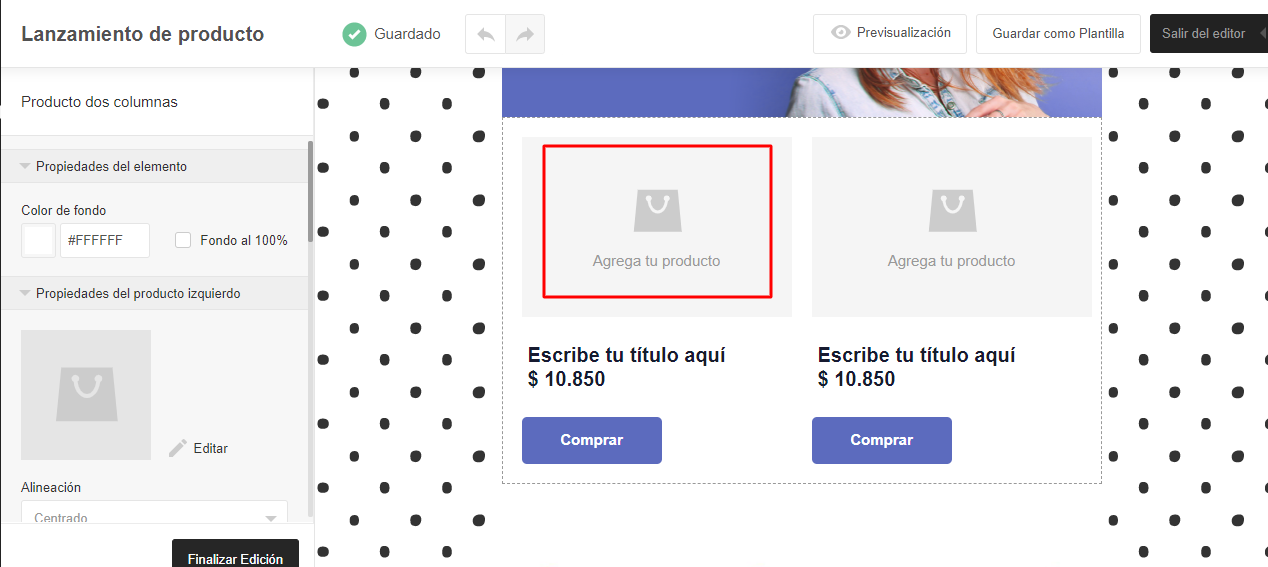
La galería con todos los productos de tu tienda se va a desplegar. El editor no solo agrega la foto del producto, sino que también incluye su precio, descripción y links.
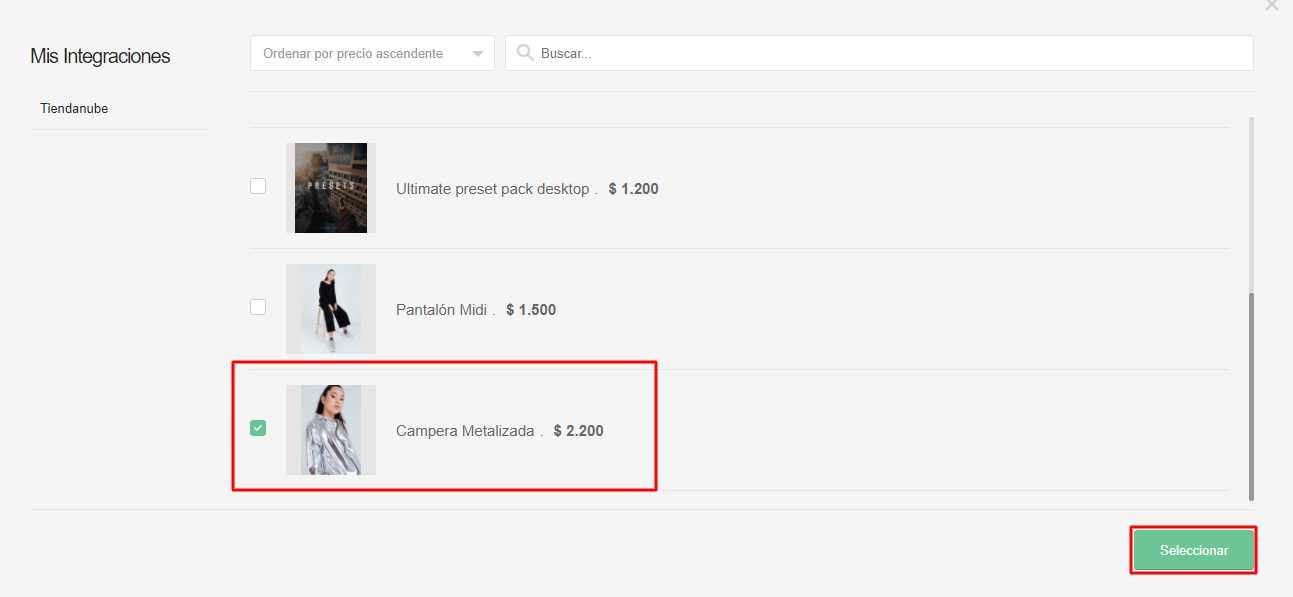
Así, tus contactos solo deben hacer clic en el producto para que se les redirija a tu Tiendanube para cerrar la compra.
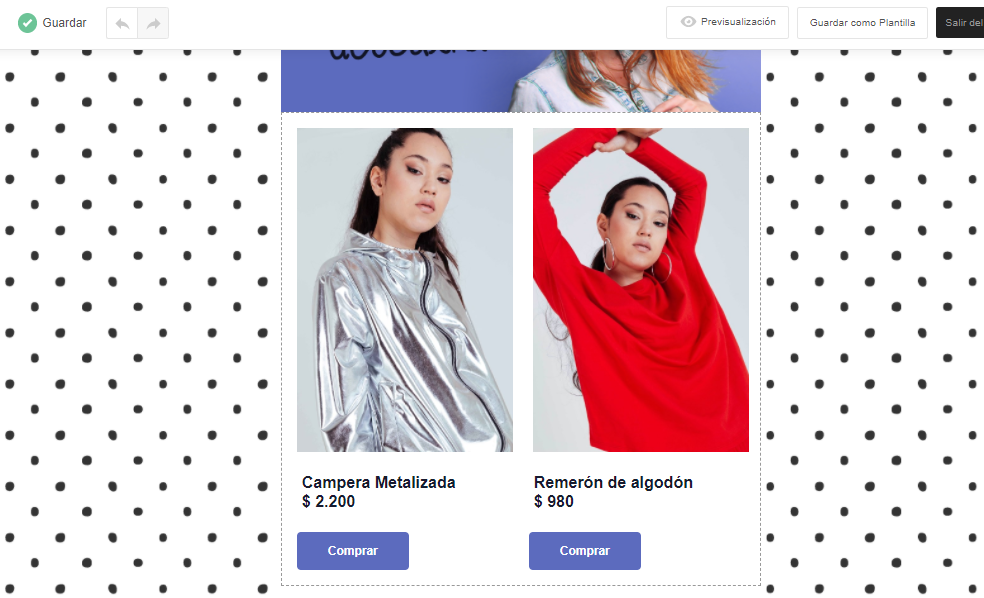
¡Y eso es todo!



























